3. VirtualBox에서 호스트컴퓨터와 게스트 컴퓨터 연결 설정하기
페이지 정보
작성자 관리자 댓글 0건 조회 8,001회 작성일 18-09-13 17:42본문
3. VirtualBox에서 호스트컴퓨터와 게스트 컴퓨터 연결 설정하기
자동으로 네트워크 연결하기
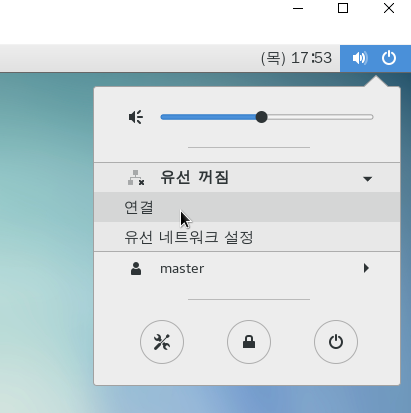
오른쪽 상단의 전원 버튼을 클릭하면 유선 네트워크 설정을 클릭합니다.
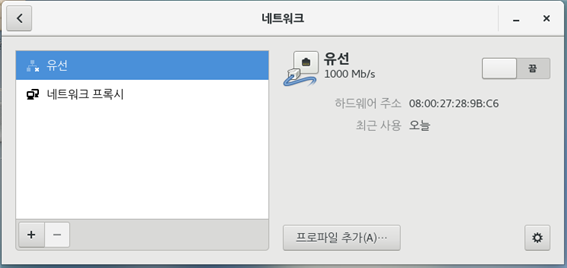
오른쪽 하단의 설정버튼을 클릭한다.
좌측 메뉴에서 신원을 선택합니다.
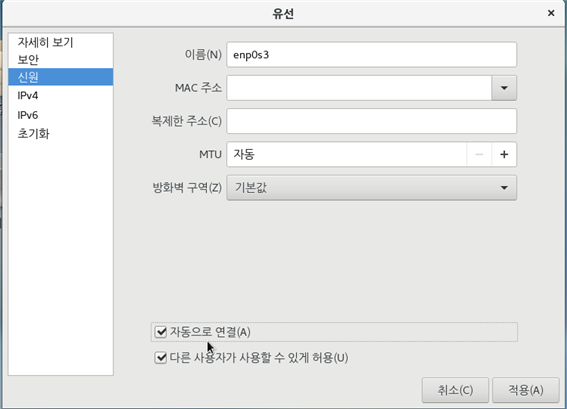
하단의 자동으로 연결을 선택합니다.
IPv4에서 고정아이피를 설정할 수 있습니다. 필요하면 설정합니다.
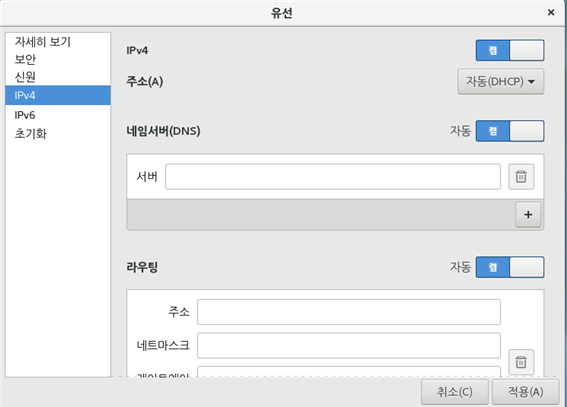
적용을 클릭합니다.
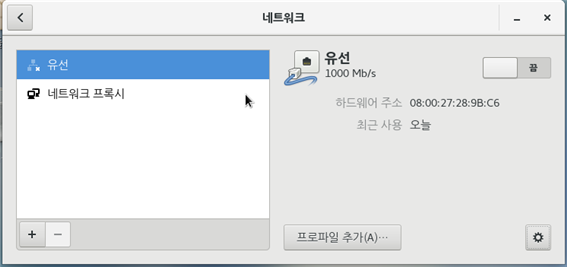
우측의 유선 켬을 선택하세요
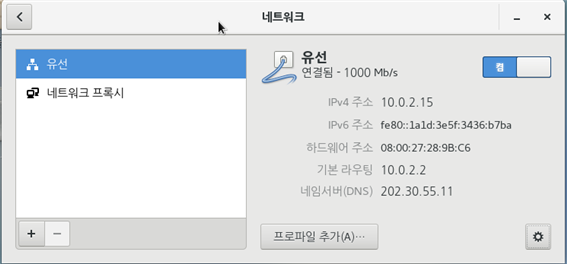
터미널 창 열기
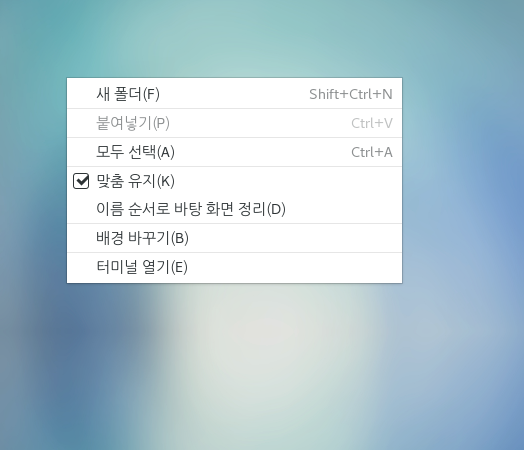
바탕에서 마우스 오른쪽 버튼을 클릭합니다.
[터미널 열기]를 클릭합니다.
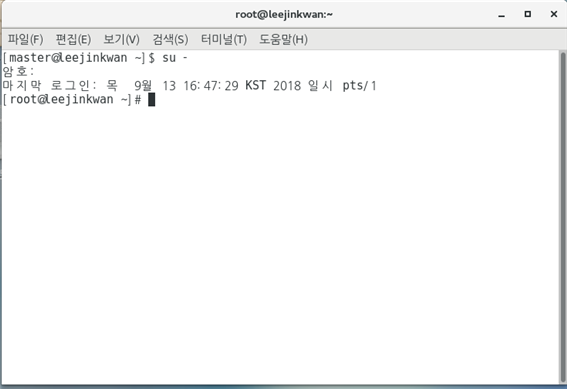
$ su – 실행하여 슈퍼유저(root)로 로그인합니다.
네트워크 정보 확인하기
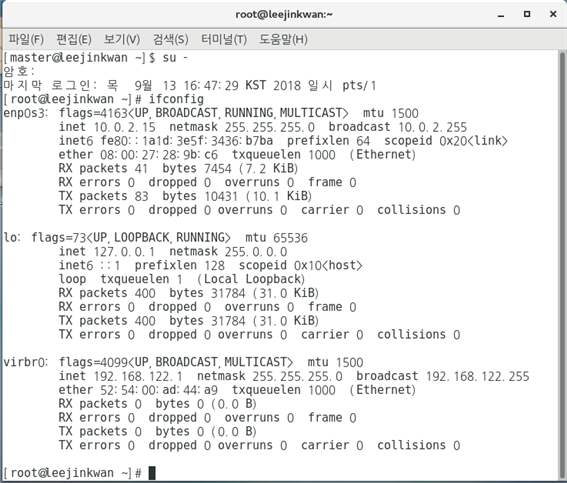
ifconfig 명령으로 네트워크 연결정보를 확인할 수 있다.
호스트 PC 설정
호스트 PC에서 게스트 리눅스로 접속할 수 있게 설정해보자.
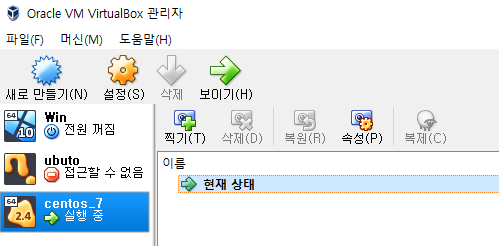
[설정]을 클릭합니다.
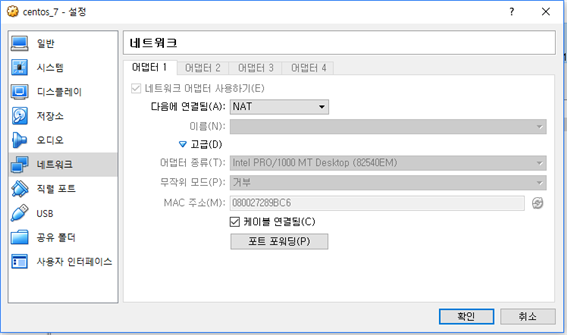
좌측메뉴에서 네트워크를 선택합니다.
우측에서 NAT으로 선택하고, [고급]을 클릭합니다.
하단의 포트포워딩을 선택합니다.
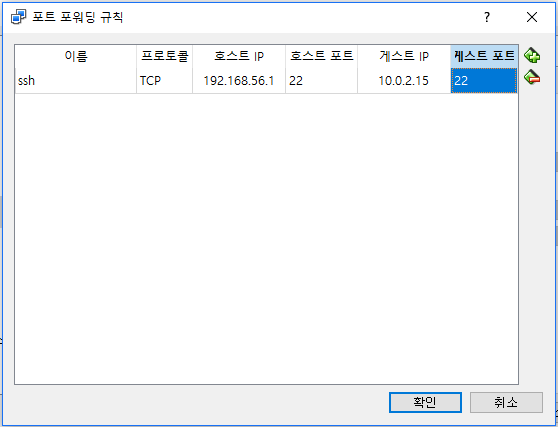
우측의 [ + ] 기호를 클릭하여 추가할 수 있습니다.
호스트 PC에서 네트워크 확인하기
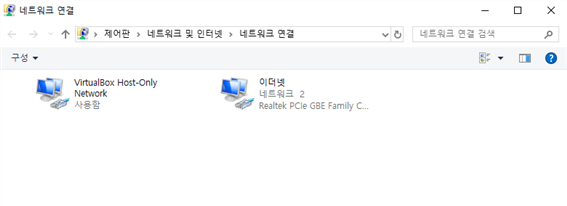
VirtualBox-Host-Only Network를 선택하고 마우스 오른쪽 클릭 후, 속성을 클릭합니다.
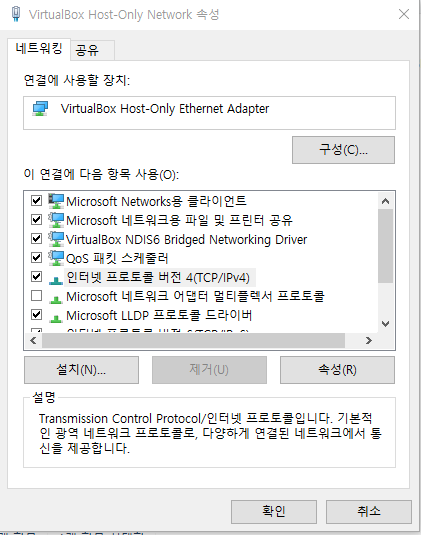
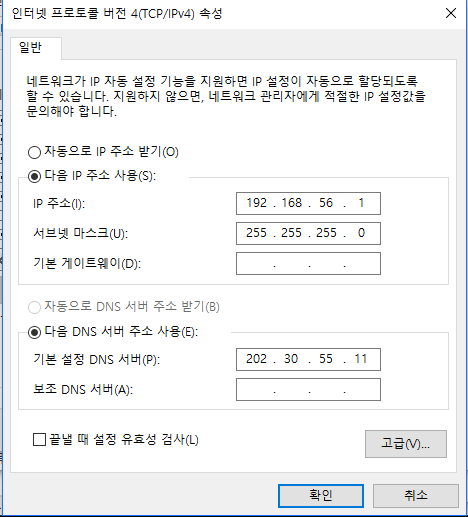
호스트의 아이피는 192.168.56.1임을 확인할 수 있습니다.
Putty 설치 및 실행
해당 사이트에서 다운로드후 설치합니다.
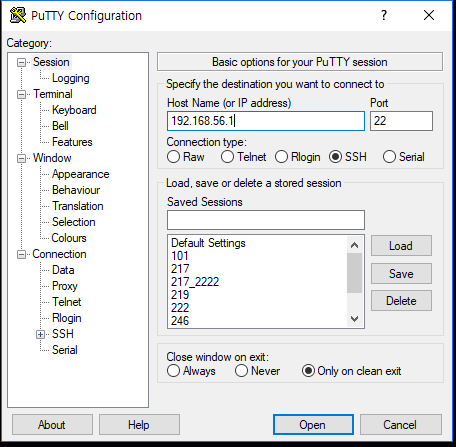
Host Name(or IP address)에 192.168.56.1을 입력하고 [Open]을 클릭합니다.
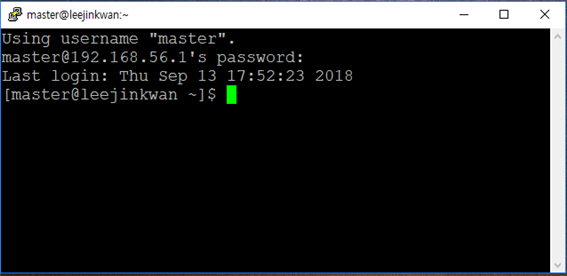
호스트 네임 바꾸기
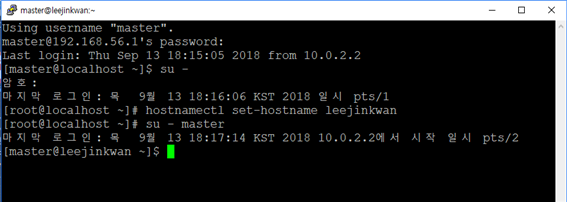
# hostnamectl set-hostname 호스트네임
댓글목록
등록된 댓글이 없습니다.
